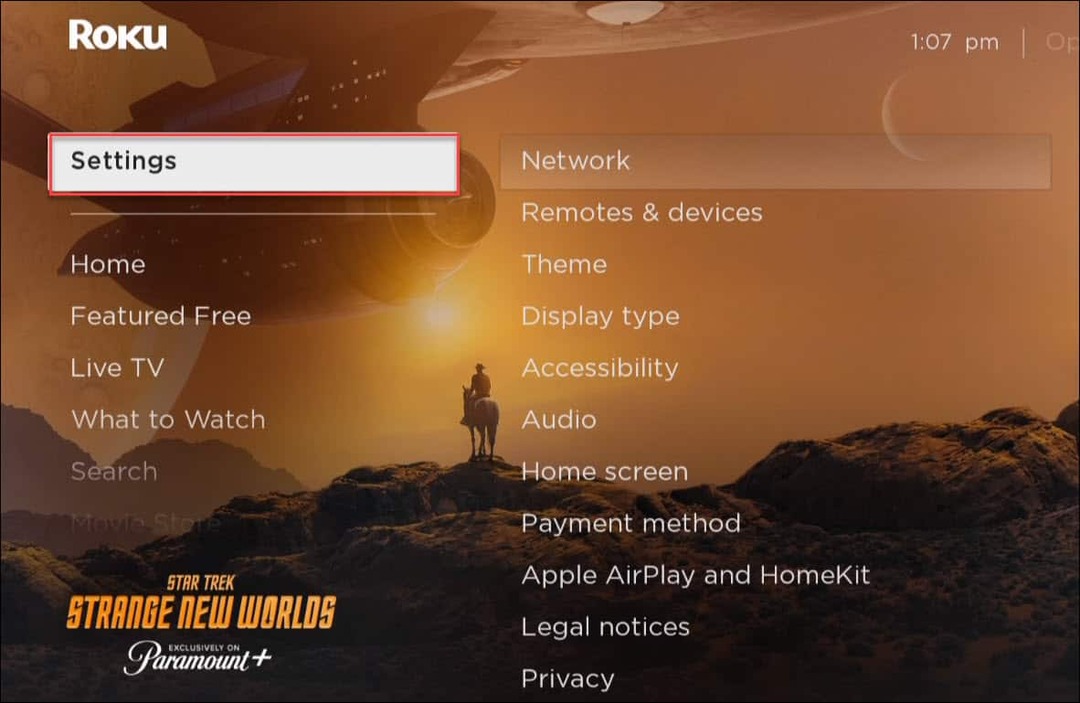Naposledy aktualizováno dne
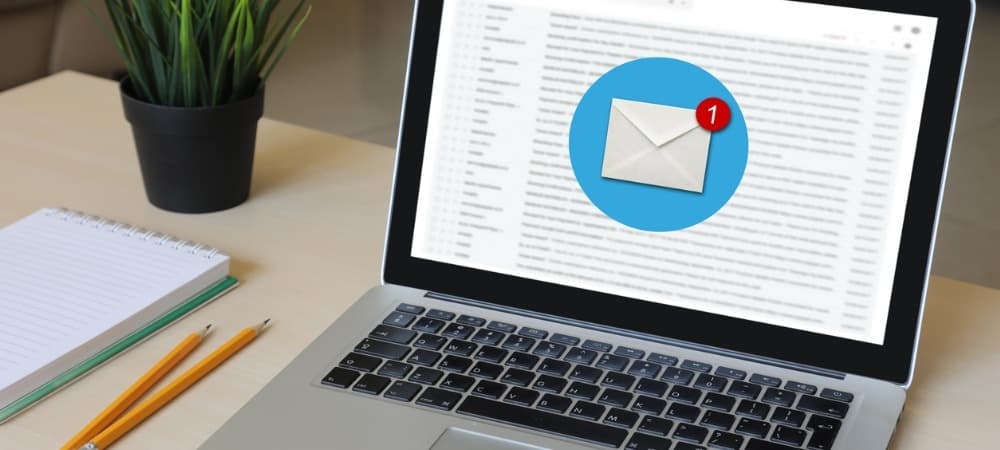
Potřebujete změnit typ odpovědi na e-mail v Gmailu? Odpovědět všem ostatním příjemcům v řetězci e-mailů je dost snadné. Tato příručka vám vysvětlí, jak na to.
Chcete vědět, proč je Gmail jedním z nejoblíbenějších poskytovatelů e-mailu na světě?
Je zdarma, snadno se používá a je nabitý funkcemi. Nemusíte platit za kvalitní e-mailovou službu – Gmail ji nabízí zdarma a umožňuje vám odesílat a odpovídat na e-maily od kohokoli.
Ve výchozím nastavení však můžete odesílateli odpovědět pouze tehdy, když obdržíte zprávu určenou pro více než jednoho příjemce. Můžete to však poměrně rychle změnit.
Pokud chcete vědět, jak všem odpovědět v Gmailu, postupujte podle následujících kroků.
Jak odpovědět všem na zprávu v Gmailu
Gmail usnadňuje rychlou odpověď všem v jediném řetězci e-mailů.
Chcete-li odpovědět všem v Gmailu:
- Otevřete Gmail ve vašem webovém prohlížeči.
- Otevřete zprávu, na kterou chcete odpovědět.
- Pod zprávou stiskněte tlačítko Odpovědět všem volba.
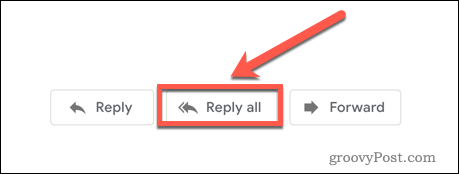
- Napište zprávu a klikněte Poslat.
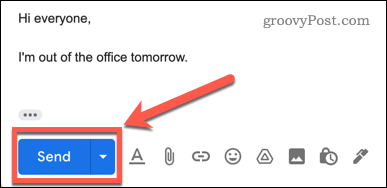
Jakmile kliknete na odeslat, vaše zpráva bude doručena všem, kteří jsou součástí původního e-mailu.
Jak změnit odpověď na odpověď všem v Gmailu
Pokud kliknete na Odpověď v Gmailu tři další možnosti odpovědi (Odpovědět, Odpovědět všem, a Vpřed) zmizí. Pokud si to rozmyslíte a rozhodnete se, že místo toho chcete odpovědět všem příjemcům, je stále možné tak učinit.
Změna typu odpovědi v Gmailu:
- Otevřete svou zprávu na Web Gmail.
- zmáčkni Typ odpovědi tlačítko v levém horním rohu.
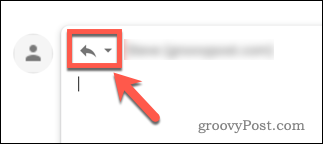
- Klikněte Odpovědět všem ze seznamu možností.
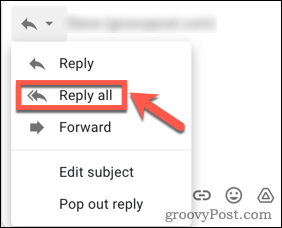
- Napište svou zprávu a klikněte Poslat.
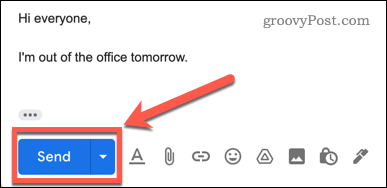
Jak odpovědět všem na zprávu ve vláknu Gmailu
Pokud chcete odpovědět na vlákno Gmailu, tři tlačítka pro odpověď se zobrazí až po poslední zprávě ve vláknu. Pokud chcete odpovědět na jednu z předchozích zpráv, výchozí nastavení je pouze odpovědět odesílateli.
Je však možné odpovědět všem.
Chcete-li odpovědět všem na zprávu ve vláknu Gmailu:
- Otevřete e-mailové vlákno obsahující zprávu, na kterou chcete odpovědět.
- V pravém horním rohu této zprávy vyberte Více knoflík.
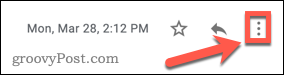
- Klikněte Odpovědět všem.
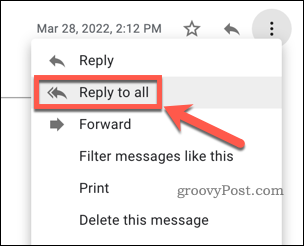
- Zadejte svou zprávu a klikněte Poslat.
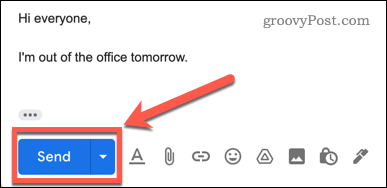
Jak nastavit Odpovědět všem jako výchozí v Gmailu
Pokud se pravidelně přistihnete, že musíte změnit nastavení na Odpovědět všem, je možné tuto možnost nastavit jako výchozí.
Nastavení Odpovědět všem jako výchozí možnost v Gmailu:
- Otevřete Gmail a stiskněte tlačítko Nastavení ikona.
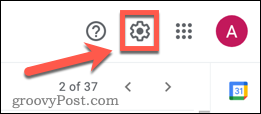
- v Rychlé nastavení, lis Viz Všechna nastavení.
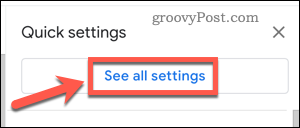
- Pod Výchozí odpověďChování, ujisti se že Odpovědět všem je vybráno.

- Přejděte na konec stránky a stiskněte Uložit změny.
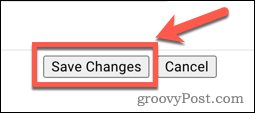
S touto změnou bude výchozí možnost v pravém horním rohu vaší zprávy Odpovědět všem.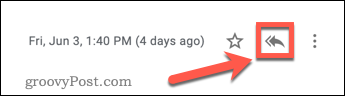
Přizpůsobte si Gmail
Naučte se, jak na vše odpovídat v Gmailu, zajistí, že se vaše zprávy vždy dostanou k zamýšleným příjemcům. Existuje však spousta nastavení Gmailu, která můžete vyladit pro lepší zážitek.
Například můžete třídit e-maily Gmailu podle jejich odesílatele které vám pomohou najít ztracené zprávy. Můžete také povolit potvrzení o přečtení v Gmailu zjistit, kdy (nebo zda) lidé četli vaše zprávy.
Chcete-li skutečně usnadnit život, můžete také vytvářet a používat šablony Gmailu pro běžné e-maily.
Jak najít kód Product Key pro Windows 11
Pokud potřebujete přenést svůj produktový klíč Windows 11 nebo jej jen potřebujete k provedení čisté instalace operačního systému,...
Jak vymazat mezipaměť Google Chrome, soubory cookie a historii prohlížení
Chrome odvádí skvělou práci při ukládání vaší historie procházení, mezipaměti a souborů cookie za účelem optimalizace výkonu vašeho prohlížeče online. Její postup...
Přizpůsobení cen v obchodě: Jak získat online ceny při nakupování v obchodě
Nákup v obchodě neznamená, že musíte platit vyšší ceny. Díky zárukám dorovnání ceny můžete získat online slevy při nákupu v...
Jak darovat předplatné Disney Plus pomocí digitální dárkové karty
Pokud jste si užívali Disney Plus a chcete se o to podělit s ostatními, zde je návod, jak si koupit předplatné Disney+ Gift za...